Czy zdarza się wam instalowanie aplikacji lub gry spoza oficjalnych, rekomendowanych przez producenta źródeł? Jeśli ograniczacie się wyłącznie do (w miarę bezpiecznych) aplikacji, które pod swoimi skrzydłami ma Google — to dobra postawa. Ale, jak się mówi, kto nie ryzykuje, ten nie pije szampana. Dlatego czasem warto wyjść poza bezpieczną przystań — a czasami jest to po prostu konieczne.
Spis treści
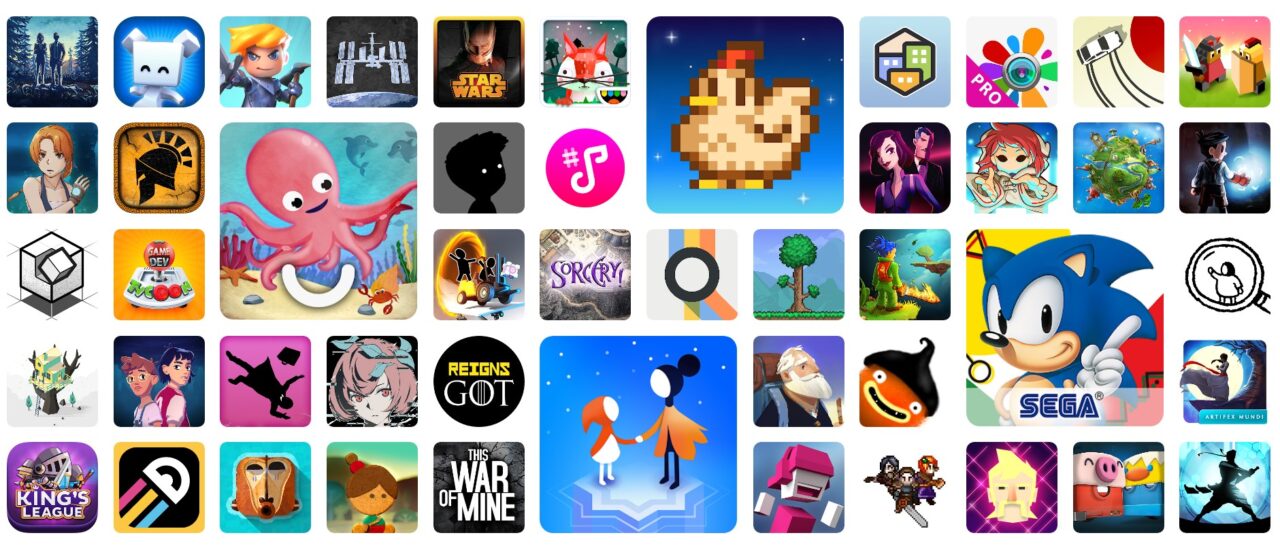
Dlaczego szukamy aplikacji poza sklepem Google Play?
Większość użytkowników smartfonów z systemem Android instaluje aplikacje ze Sklepu Play. Jest to wygodne i bezpieczne rozwiązanie, ponieważ Google weryfikuje wszystkie aplikacje przed ich publikacją (choć oczywiście przenika tu całkiem sporo zainfekowanego softu). Jednak czasami może zaistnieć potrzeba zainstalowania aplikacji spoza Sklepu Play. Może to być konieczne, jeśli:
- aplikacja nie jest dostępna w Sklepie Play,
- potrzebujemy starszej wersji, która w Google Play została zastąpiona nowszą,
- aplikacja jest nieoficjalną wersją aplikacji dostępnej w Sklepie Play,
- aplikacja wymaga dostępu do funkcji lub danych, których Sklep Play nie zezwala udostępniać.
Dzięki możliwości instalowania aplikacji spoza sklepu Play (tzw. sideloading) możemy korzystać z funkcji, których nie mają aplikacje dostępne w oficjalnym sklepie albo są niedostępne na przykład ze względu na język albo region. Inne osoby będą szukać dostępu do starszych wersji aplikacji, które — mimo że uznane za przestarzałe lub nieaktualne — mogą być bardziej stabilne lub oferować funkcje, które nie są dostępne w nowszych wersjach. Pojawia się też kwestia uprawnień, które dajemy aplikacji i kontroli nad tym procesem.
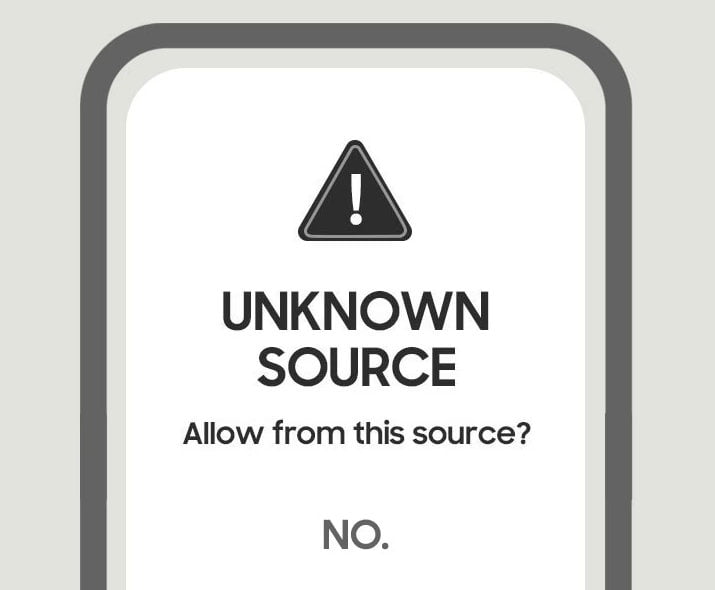
Z drugiej strony sklep Google Play jakimś stopniu weryfikuje dostawców i sprawdza aplikacje pod kątem bezpieczeństwa. Gdy instalujemy rzeczy spoza tego źródła, musimy mieć świadomość ryzyka, że aplikacje te mogą zawierać złośliwe oprogramowanie, takie jak adware, spyware, malware lub ransomware. Oczywiście odradzamy krążenie po pirackich forach i ściąganie byle czego przez torrenty — na szczęście jest wiele wiarygodnych miejsc do pobierania androidowych aplikacji.
Będziemy musieli też pamiętać o ręcznej aktualizacji aplikacji — sklep Google przypilnuje tego za nas w przypadku softu instalowanego spoza jego zasobów.
Jakie są alternatywy dla sklepu Google Play?
Istnieje wiele alternatywnych sklepów z aplikacjami dla urządzeń z systemem Android. Niektóre z tych sklepów są obsługiwane przez firmy zewnętrzne, a inne są obsługiwane przez producentów urządzeń z systemem Android.
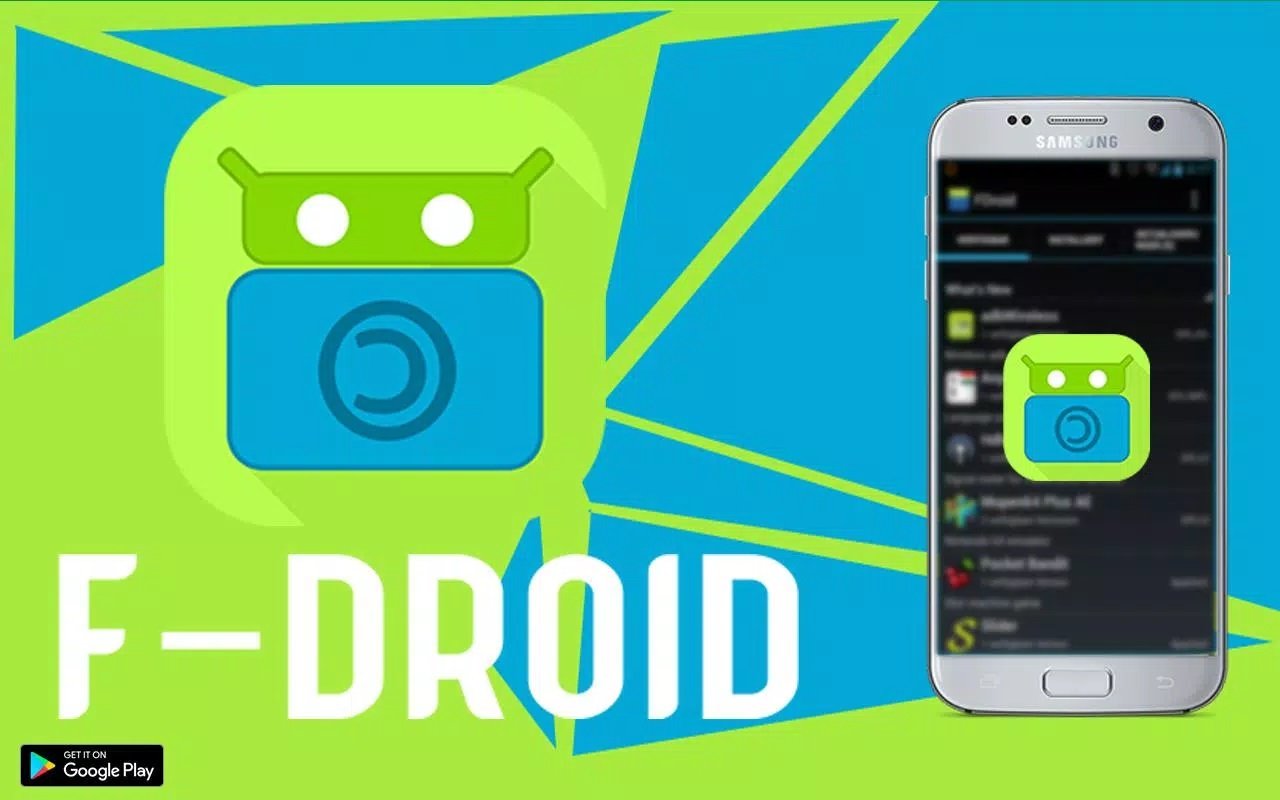
Oto niektóre z najpopularniejszych alternatyw dla Sklepu Play
| Aplikacja | Typ | Dostępność | Wybór aplikacji | Bezpieczeństwo |
| Aptoide | Otwarty sklep z aplikacjami | Dostępny na większości urządzeń z Androidem | Szeroki wybór aplikacji, zarówno darmowych, jak i płatnych | Aplikacje są weryfikowane przez Aptoide, ale nie muszą spełniać wytycznych Google w zakresie bezpieczeństwa |
| F-Droid | Sklep z aplikacjami oferujący tylko wolne i otwarte oprogramowanie | Dostępny na większości urządzeń z Androidem | Ograniczony wybór aplikacji, tylko wolne i otwarte oprogramowanie | Aplikacje są weryfikowane przez F-Droid, aby zapewnić ich bezpieczeństwo i zgodność z zasadami F-Droid |
| AppBrain | Aplikacja mobilna, która pozwala użytkownikom znajdować, pobierać i instalować aplikacje z różnych źródeł | Dostępny na większości urządzeń z Androidem | Szeroki wybór aplikacji, zarówno darmowych, jak i płatnych | Aplikacje nie są weryfikowane przez żadnego zewnętrznego podmiotu |
| APKPure | Sklep z aplikacjami off-store | Dostępny na większości urządzeń z Androidem | Szeroki wybór aplikacji, zarówno darmowych, jak i płatnych | Aplikacje są weryfikowane przez APKPure, ale nie muszą spełniać wytycznych Google w zakresie bezpieczeństwa |
| APKMonk | Sklep z aplikacjami off-store | Dostępny na większości urządzeń z Androidem | Szeroki wybór aplikacji, zarówno darmowych, jak i płatnych | Aplikacje są weryfikowane przez APKMonk, ale nie muszą spełniać wytycznych Google w zakresie bezpieczeństwa |
| Uptodown | Sklep z aplikacjami off-store | Dostępny na większości urządzeń z Androidem | Szeroki wybór aplikacji, zarówno darmowych, jak i płatnych | Aplikacje są weryfikowane przez Uptodown, ale nie muszą spełniać wytycznych Google w zakresie bezpieczeństwa |
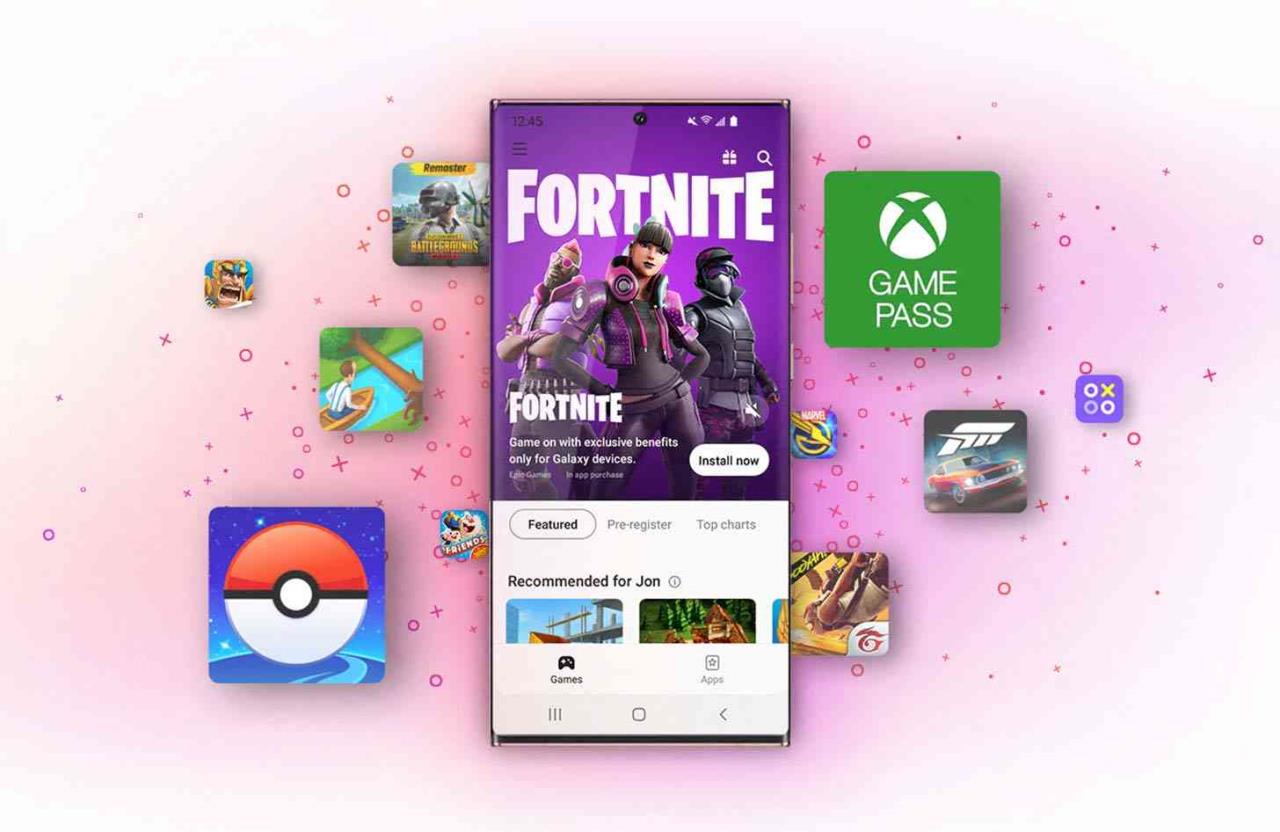
A to zestawienie sklepów z aplikacjami, oferowanymi przez producentów smartfonów i operatorów:
| Aplikacja | Producent/Operator | Typ | Dostępność | Wybór aplikacji | Bezpieczeństwo |
| Galaxy Store | Samsung | Sklep z aplikacjami | Dostępny tylko na urządzeniach Samsung | Szeroki wybór aplikacji, zarówno darmowych, jak i płatnych | Aplikacje są weryfikowane przez Samsung |
| AppGallery | Huawei | Sklep z aplikacjami | Dostępny tylko na urządzeniach Huawei | Szeroki wybór aplikacji, zarówno darmowych, jak i płatnych | Aplikacje są weryfikowane przez Huawei |
| Amazon Appstore | Amazon | Sklep z aplikacjami | Dostępny na większości urządzeń z Androidem | Szeroki wybór aplikacji, zarówno darmowych, jak i płatnych | Aplikacje są weryfikowane przez Amazon |
Jak zainstalować pliki APK?
Aplikacje dostępne poza Sklepem Play są dostarczane w postaci plików APK. Pliki te są pakowane w taki sam sposób, jak aplikacje dostępne w Sklepie Play, i zawierają wszystkie niezbędne pliki i dane wymagane do ich działania.
Aby zainstalować plik APK z innej aplikacji niż sklep Google (np. Chrome, Dropbox, Dysk Google i in.) , należy najpierw włączyć możliwość instalowania aplikacji z nieznanych źródeł. W tym celu należy wykonać następujące kroki:
- Otwórz Ustawienia > Zabezpieczenia.
- Znajdź i włącz opcję Nieznane źródła.
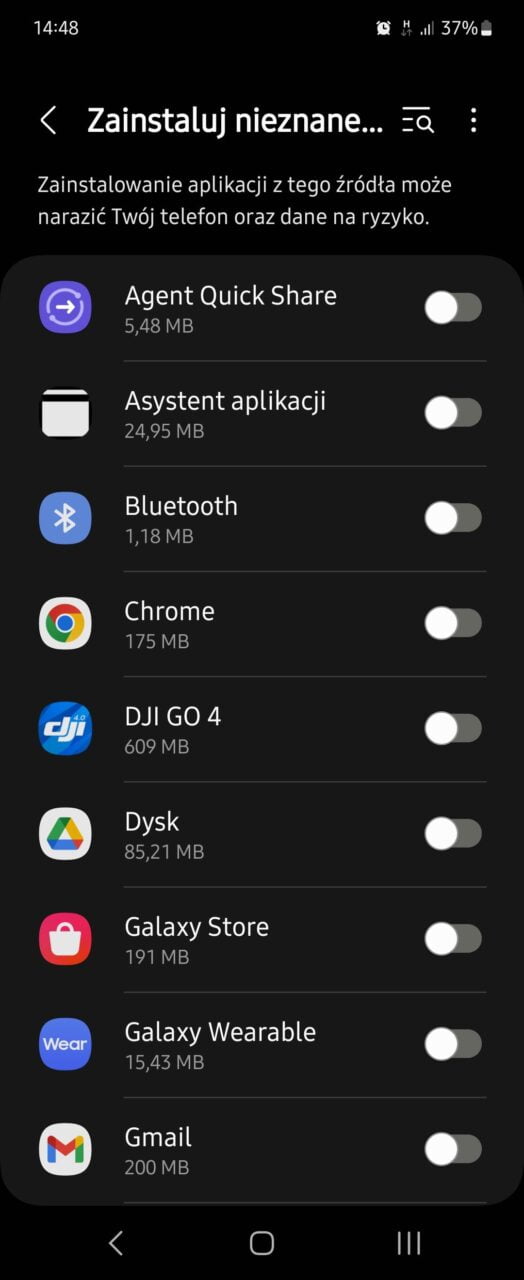
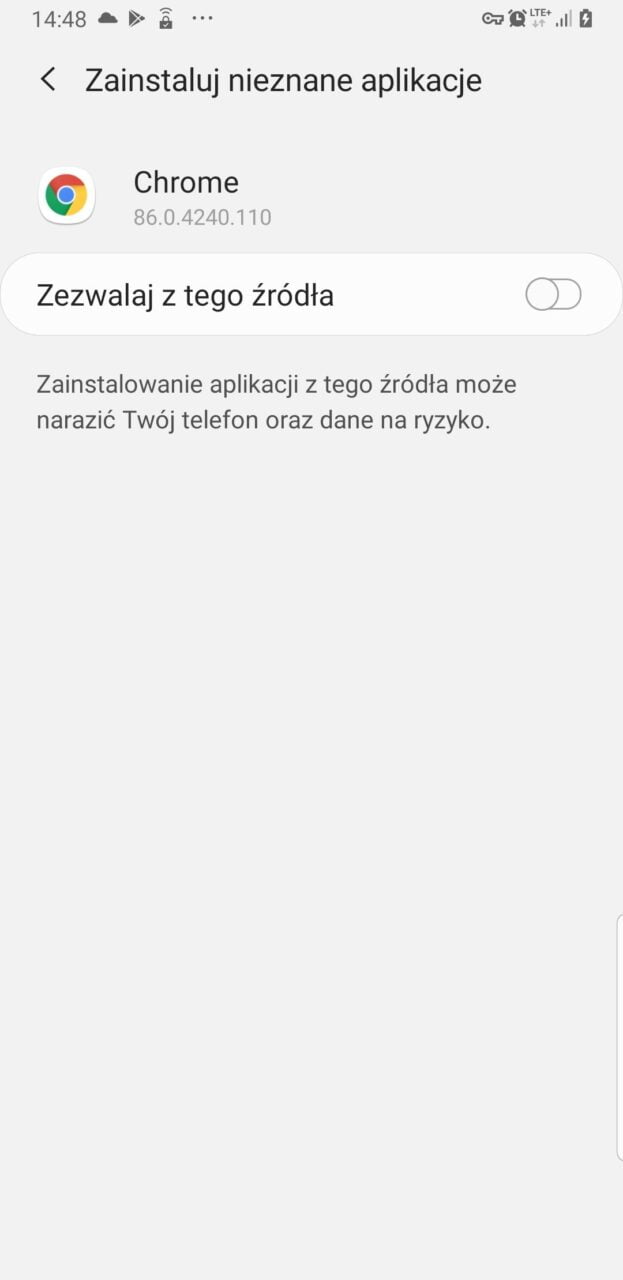
Lokalizacja tej funkcji może być inna, w zależności od interfejsu w danym smartfonie. Na przykład w smartfonach Sony należy:
- Znaleźć i stuknąć kolejno pozycje Ustawienia > Aplikacje i powiadomienia.
- A następnie kolejno Zaawansowane > Specjalny dostęp do aplikacji > Instalowanie nieznanych aplikacji.
- Potem wystarczy wybrać aplikację, której chcemy zezwolić na instalację aplikacji z innych źródeł, a następnie stuknąć przełącznik Zezwól na to źródło, aby włączyć lub wyłączyć tę możliwość.
Niezależnie od lokalizacji ustawień tej funkcji, po włączeniu tej opcji będzie można instalować aplikacje z dowolnego źródła, w tym z internetu, poczty e-mail lub pamięci zewnętrznej.
Aby zainstalować plik APK, należy wykonać następujące kroki:
- Znajdź plik APK, który chcesz zainstalować.
- Otwórz plik APK.
- Po wyświetleniu monitu kliknij przycisk „Zainstaluj”.
Aplikacja zostanie zainstalowana i będzie dostępna w menu aplikacji.
Kwestie związane z bezpieczeństwem
Instalacja aplikacji spoza sklepu Google może wiązać się z pewnym ryzykiem. Aplikacje te nie są weryfikowane przez Google, dlatego istnieje możliwość, że zawierają złośliwy kod.
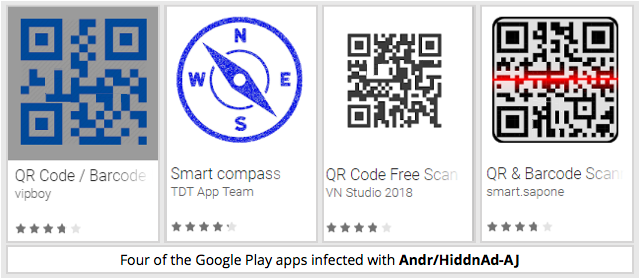
Złośliwe oprogramowanie w aplikacjach
Najczęstsze rodzaje złośliwego oprogramowania, które może znajdować się w aplikacjach spoza Sklepu Play, to:
- Adware – programy, które wyświetlają reklamy bez zgody użytkownika. Adware może spowolnić działanie urządzenia, zużywać baterię i zbierać dane osobowe użytkownika.
- Spyware – programy, które szpiegują użytkownika i zbierają jego dane osobowe, takie jak dane kontaktowe, hasła, historia przeglądania i lokalizacja. Spyware może być wykorzystywane do kradzieży tożsamości, wyłudzania pieniędzy lub szantażu.
- Malware – programy, które mają na celu uszkodzenie lub zniszczenie urządzenia. Malware może uszkadzać pliki, powodować awarie systemu i kraść dane osobowe użytkownika.
- Ransomware – programy, które szyfrują dane użytkownika i wymagają okupu za odszyfrowanie. Ransomware może uniemożliwić użytkownikowi dostęp do ważnych plików, takich jak zdjęcia, dokumenty i pliki robocze.
- Botnet – sieć zainfekowanych urządzeń, które mogą być wykorzystywane do przeprowadzania ataków cybernetycznych. Botnety mogą być wykorzystywane do wysyłania spamu, rozpowszechniania złośliwego oprogramowania lub przeprowadzania ataków DDoS.
Aplikacje spoza Sklepu Play mogą zawierać złośliwe oprogramowanie — nie są weryfikowane przez Google pod kątem bezpieczeństwa i mogą być celowo zainfekowane złośliwym oprogramowaniem przez hakerów.
Jak się zabezpieczyć?
Aby zmniejszyć ryzyko infekcji złośliwym oprogramowaniem, należy pobierać aplikacje tylko ze sprawdzonych źródeł, przed ich zainstalowaniem sprawdzić opinie i komentarze innych użytkowników, a także używać programów antywirusowych i antymalware do skanowania aplikacji przed ich instalacją.
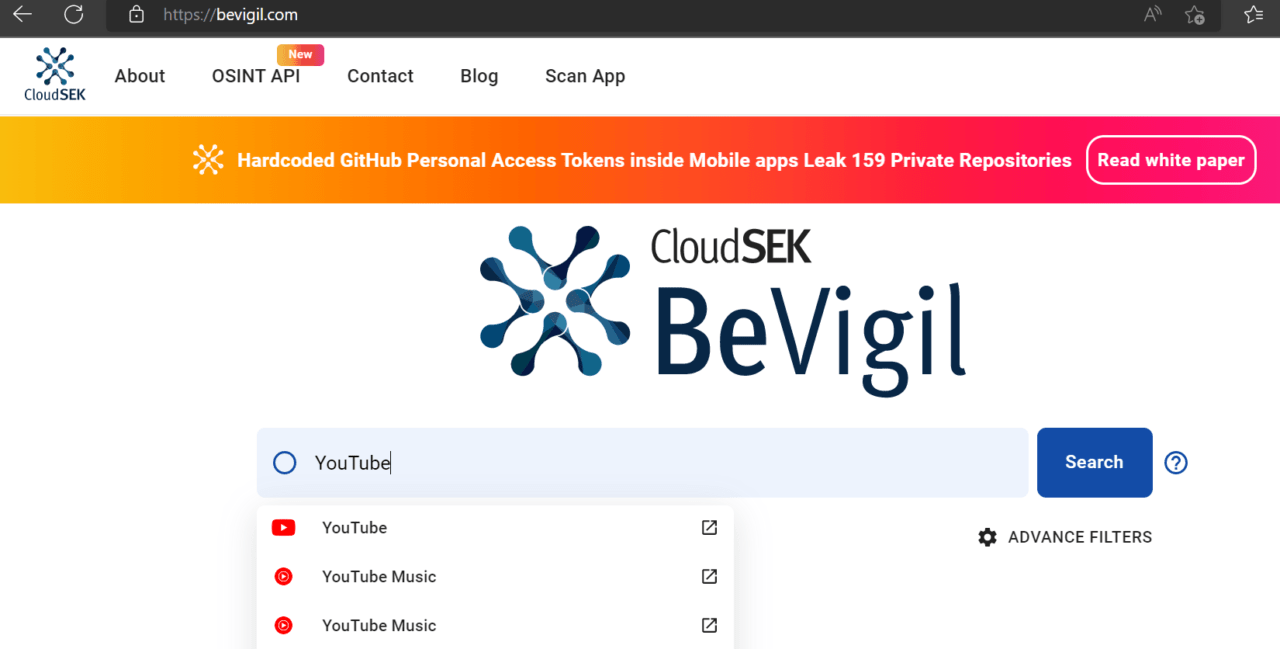
Jednym z narzędzi, które można wykorzystać, jest aplikacja BeVigil. Ostrzega, jeśli inna aplikacja prosi o nadmierne uprawnienia, jednocześnie stara się poprawić wykrywanie złośliwego oprogramowania i podatności w testowanych aplikacjach. Aplikacja BeVigil może być instalowana na urządzeniach z Androidem za pośrednictwem Google Play, można również uzyskać do niej dostęp za pośrednictwem sieci Web, gdzie użytkownicy mogą wyszukiwać aplikacje po nazwie lub przesyłać aplikacje do testowania na platformie.
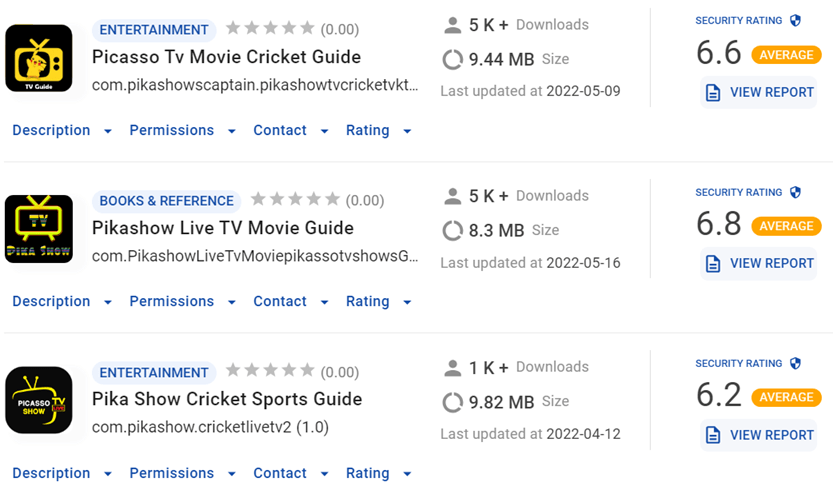
W naprawdę intuicyjny sposób aplikacja zaznacza, w jakim stopniu testowana aplikacja może być niebezpieczna — czy wymagane przez nią uprawnienia lub zmiany, które zamierza wprowadzić w systemie, mogą być ryzykowne lub niebezpieczne.
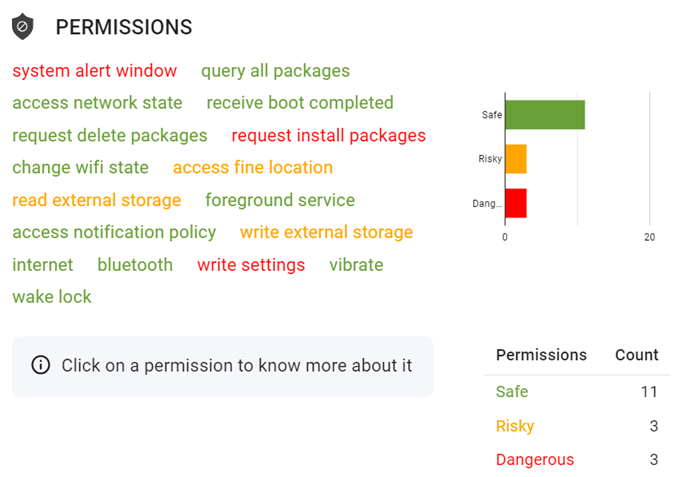
Schemat kolorów jest łatwy do ogarnięcia nawet dla początkujących — zielony jest bezpieczny, na żółty trzeba uważać, a czerwony to ewidentne zagrożenie. Co więcej, kliknięcie każdego kolorowego powiadomienia poda wyjaśnienie, co aplikacja może zrobić, jeśli użytkownik udzieli jej na to zezwolenia. Na przykład czerwony „system alert window” to pozwolenie aplikacji na umieszczenie własnych okien ponad wszystkimi innymi oknami. Takie okna alertu mogą zachęcać do zainstalowania aktualizacji albo pobrania aplikacji czyszczącej soft strasząc komunikatami typu „Click here to remove malware”. Oto przykład tego typu okna:
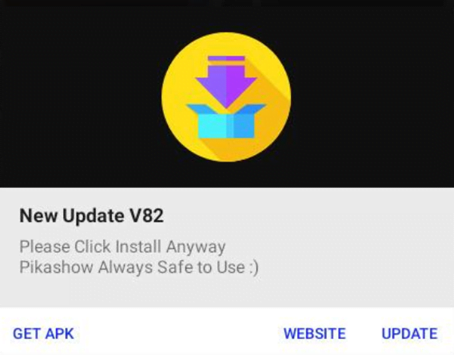
Zawsze trzeba też zastanowić się, po co kalkulator miałby potrzebować dostępu do połączeń głosowych albo do czego aplikacja do odtwarzania wideo chciałaby wykorzystać szczegóły wszystkich kont telefonicznych zarejestrowanych w telefonie. Jeśli aplikacja domaga się zbyt wielu informacji, zwłaszcza takich, które nie są związane z jej działaniem, to lepiej odpuścić sobie instalację i poszukać czegoś wiarygodniejszego.
Do sprawdzenia aplikacji przed ich zainstalowaniem z nieoficjalnego lub niepewnego źródła można wykorzystać też np. VirusTotal czy JoeSandbox. Inne darmowe narzędzia do analizy złośliwego oprogramowania, które warto sprawdzić, to na przykład Any.run, Hybrid Analysis czy MobSF.
Nawet gdy korzystacie z oficjalnego sklepu, zawsze istnieje ryzyko, że zainstaluje się zainfekowany soft. Chyba nie ma sposobu, aby to zagrożenie do końca wyeliminować. Dlatego im więcej narzędzi weźmiecie pod uwagę i przetestujecie nimi plik APK przed zainstalowaniem, tym lepiej dla was, waszych urządzeń i waszych danych. Żadnej aplikacji nie należy zaufać tylko dlatego, że ma znaną nazwę.
Jak poznać, że aplikacja mogła zostać zainfekowana?
Czy są jakieś sygnały, które mogłyby wskazywać na to, że aplikacja nie pracuje tak, jak powinna? Jeśli aplikacja na przykład nagminnie wyświetla reklamy, zużywa dużo baterii lub wymaga nadmiernych uprawnień, może to być znak, że zawiera złośliwe oprogramowanie.

Warto też zwrócić uwagę na inne nietypowe zachowania aplikacji lub zmiany w urządzeniu. Jeśli zauważycie na przykład nieoczekiwane uruchamianie się aplikacji, zmiany w ustawieniach urządzenia lub zniknięcie danych, które wcześniej były w pamięci urządzenia, to również może być znak, że urządzenie jest zainfekowane. Co z tym zrobić? Oczywiście jak najszybciej felerny soft odinstalować.
Być może przyda ci się jeszcze wskazówka dotycząca rozszerzeń Chrome – dowiedz się, jak zainstalować dodatki z Web Store na Androidzie.
Część odnośników to linki afiliacyjne lub linki do ofert naszych partnerów. Po kliknięciu możesz zapoznać się z ceną i dostępnością wybranego przez nas produktu – nie ponosisz żadnych kosztów, a jednocześnie wspierasz niezależność zespołu redakcyjnego.

